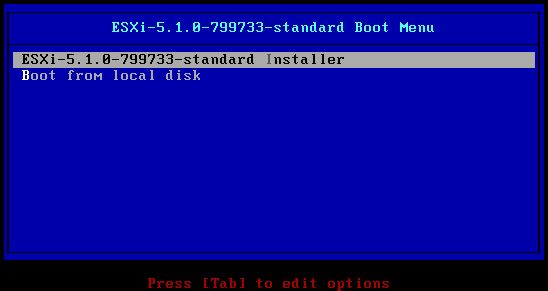1.ดาวน์โหลดโปรแกรมจากเว็บไซต์ https://my.vmware.com/web/vmware/details?productId=285&downloadGroup=VCL-VSP510-ESXI-510-EN
2.หลังจากจากดาวน์โหลดเสร็จแล้ว ทำการไรท์ลงแผ่นซีดีให้เรียบร้อย
3.ใส่แผ่นพร้อมตั้งค่าบูตแผ่นซีดีที่เครื่อง Server
4.จะขึ้นหน้าจอ ESXi Boot Menu – เลือกข้อแรก สำหรับการติดตั้ง EXSi
5.โปรแกรมจะแสดงรายละเอียดของเวอร์ชั่นของโปรแกรม รายละเอียดของเครื่องแม่ข่ายที่จะติดตั้ง พร้อมโหลดค่าโมดูลต่างๆที่จะต้องใช้ในการติดตั้ง
6.เข้าสู่หน้าจอต้อนรับสู่การติดตั้ง VMware ESXi เลือก (Enter) Continue
7.แสดงรายละเอียดข้อตกลงต่างๆของโปรแกรม เลือก (F11) Accept and continue
8.เลือกฮาร์ดดิสที่จะใช้ในการติดตั้ง โดยโปรแกรมจะแสดงชื่อและขนาดของฮาร์ดดิสก์ เลือก (Enter) Continue
9.เลือกรูปแบบของ Keyboard ที่จะใช้งาน เลือก (Enter) Continue
10.กำหนดรหัสผ่านของ Root เสร็จแล้ว เลือก (Enter) Continue
11.โปรแกรมเริ่มทำการสแกนไฟล์ระบบที่จะใช้ในการติดตั้ง ใช้เวลาสักครู่
12.หลังจากนั้นโปรแกรมจะขึ้นหน้าต่างยืนยันการติดตั้ง หากต้องการติดตั้งจริงให้ เลือก (F11) install
13.เริ่มการติดตั้ง ใช้เวลาพอประมาณ และหลังจากติดตั้งเสร็จแล้ว จะขึ้นหน้าให้ Restart ระบบ 1 ครั้ง เลือก (Enter) Reboot
เครื่องแม่ข่ายเริ่ม Reboot
14.หลังจากรีสตาร์ทแล้ว โปรแกรมจะแสดงรายละเอียดของระบบพร้อมทั้งลิงค์ URL ที่ใช้ดาวน์โหลดโปรแกรม VSphere Client
15.หากผู้ใช้งานต้องการที่จะเข้าไปตั้งค่าไอพีใหม่ หรือตั้งค่าอื่นๆ โปรแกรมจะแสดงฟังค์ชั่นที่ใช้ในการตั้งค่าดังภาพ
สามารถกดปุ่ม (F2) Customize System ได้
16.โปรแกรมจะแสดงช่องใส่รหัสผ่านที่ได้กำหนดไว้ตอนต้นของการติดตั้ง โดย Default ของ User คือ root
ใส่รหัสผ่านเรียบร้อยแล้ว เลือก <Enter> OK
17.แสดงหน้าการตั้งค่าแต่ละประเภท ผู้ใช้งานสามารถเลือการตั้งค่าต่างๆได้ตามต้องการ
18.หลังจากตั้งค่าเรียบร้อยแล้ว ให้ไปยังเครื่อง PC สำหรับใช้ในการติดตั้งโปรแกรม VSphere
เปิด Browser แล้วพิมพ์ URL ของเครื่องแม่ข่ายที่ได้ตั้งค่าไว้ แล้วจะขึ้นหน้าต่างดังภาพ
คลิก Download vSphere client และติดตั้งลงเครื่องให้เรียบร้อย
19.หลังจากติดตั้งแล้ว จะขึ้นหน้าดังภาพ เพื่อเข้าใช้ในการสร้าง Guest OS ต่อไป
20.แสดงหน้าต่างของโปรแกรม EXSi ผ่าน vSphere Client